Hogyan tilthatja le a hirdetéseket a Windows 10 zárképernyőjén

Ha olyan, mint én, akkor ma már megnyitotta a Windows 10 laptopját, hogy csak egy hatalmas hirdetést látjon a Square Enix-nek A Tomb Raider felemelkedése a bejelentkezési képernyőn vakolták. Ez a „Windows Spotlight” funkciója a Testreszabás beállításaiban, és szerencsére kikapcsolhatja azt jó.
Jegyzet: Még akkor is, ha a Tomb Raider rajongó, akkor valószínűleg nem kellene megvásárolnod a Windows Store-tól, ahogyan azt a zárolás képernyőn javasoljuk.
A Windows 10 zárképernyős hirdetéseinek eltávolításához kattintson a Start menüre, és nyissa meg a Beállítások alkalmazást:
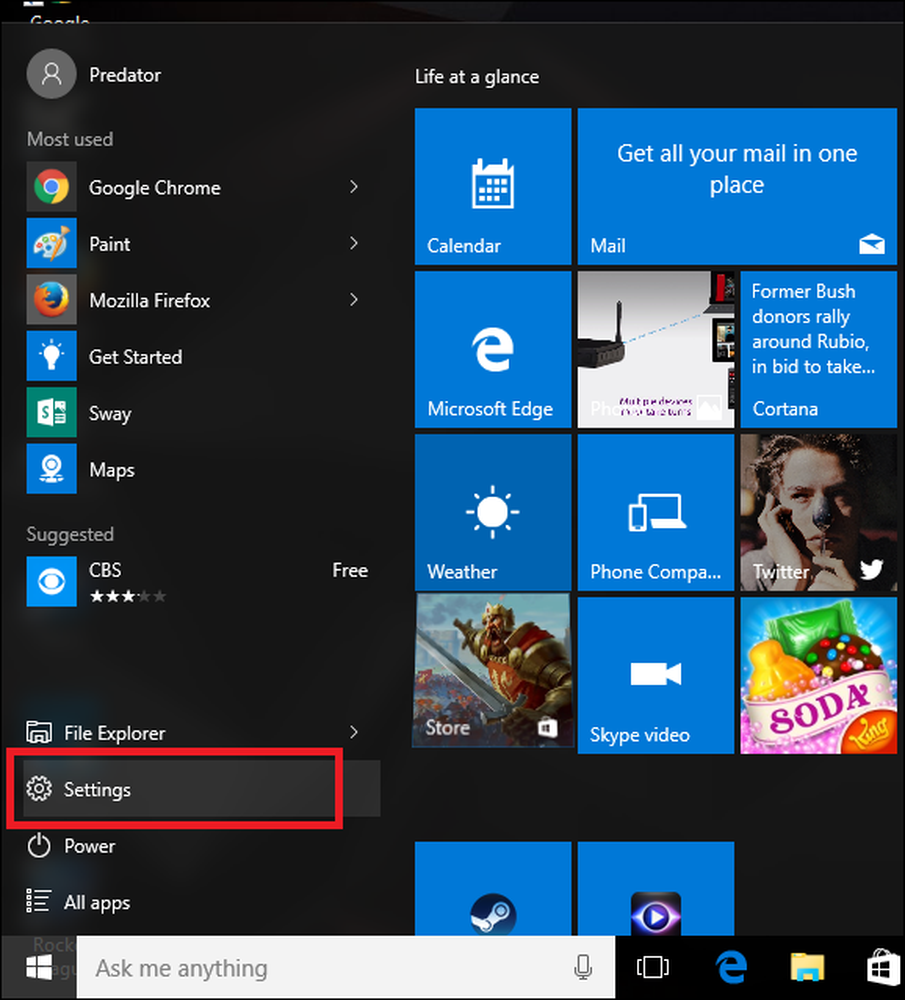
Itt válassza ki a Testreszabás beállítást, majd lépjen a Zárolás képernyő fülre.

Ha ez már nyitva van, keresse meg a „Windows Spotlight” feliratot tartalmazó mezőt, majd kattintson a dobozra. Ezt megváltoztathatja a „Kép” vagy a „Diavetítés” megjelenítéséhez, attól függően, hogy mit szeretne.

Ezzel letilthatja a Microsoft számára, hogy engedélye nélkül automatikusan nyomja meg a bejelentkezési képernyőjét.
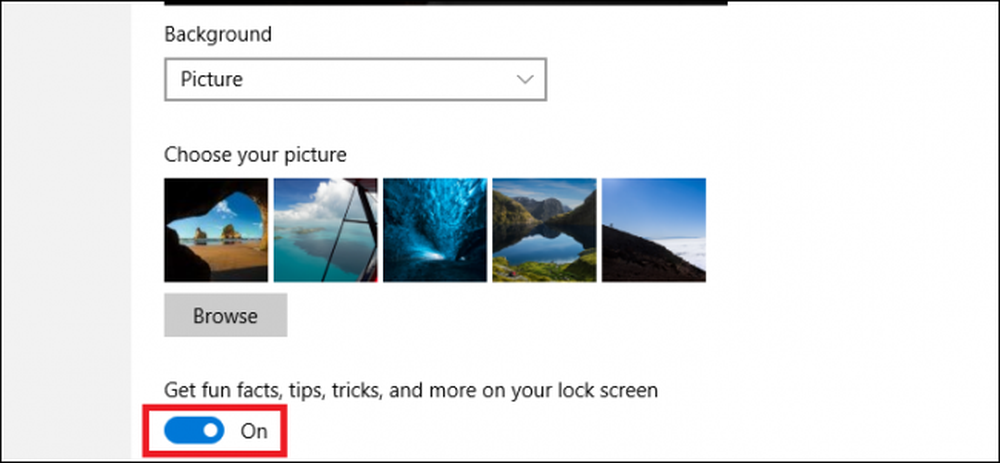
Végül, miután kiválasztotta az új stílust a bejelentkezési képernyőn, győződjön meg róla, hogy törölje a „Szórakoztató tények, tippek, trükkök és még sok más” lehetőséget a zárolási képernyőn..

Ez garantálja, hogy a következő alkalommal, amikor megpróbál bejelentkezni, nem kell foglalkoznia a Tomb Raider (vagy bármely más alkalmazás) váratlan értékesítési helyével..
Bónusz tipp: Ha a hirdetések nem bosszantják Önt, és csak azt szeretné látni, hogy az érdeklődésének leginkább megfelelő tartalmat szeretné látni, akkor a Microsoftnak jelezheti, hogy mi a releváns az ikonra kattintva a zár képernyő jobb felső sarkában:

Innen egy menü jelenik meg, ahol a két lehetőség közül választhat: „Többet akarok!” És „Nem rajongó”. Az előbbi további tartalmat fog kapni az adott hirdetésfajtához kapcsolódóan, míg az utóbbi egy másik képre módosítja azt a következő alkalommal, amikor bejelentkezik, valamint megakadályozza a hasonló tartalom megjelenését a jövőben.




